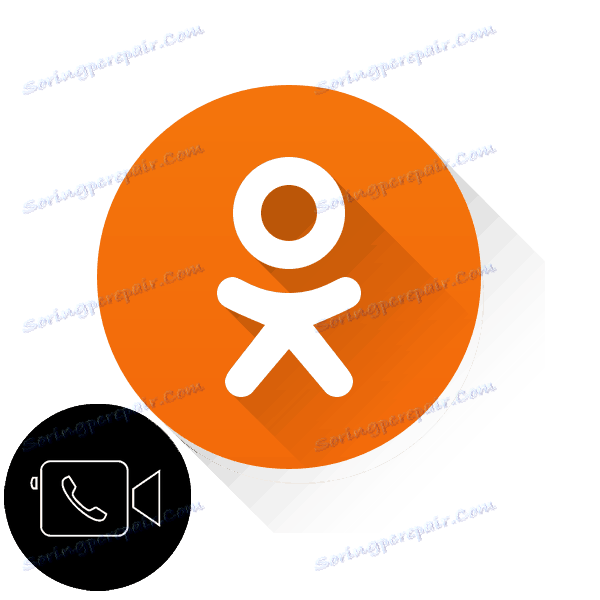راه اندازی یک تماس ویدیویی در Odnoklassniki
توانایی دیدن مخاطب در طی مکالمه، عامل مهمی در برقراری ارتباط بین افراد است. به تازگی، شبکه های مختلف اجتماعی به کاربران خود چنین خدماتی را به عنوان یک تماس ویدیویی ارائه می دهند. پروژه Odnoklassniki چند میلیون دلاری استثنایی نیست. پس چگونه برای برقراری تماس ویدیویی در Odnoklassniki راه اندازی کنیم؟
محتوا
ما یک تماس ویدیویی را در Odnoklassniki راه اندازی کردیم
برای برقراری تماس ویدئویی در Odnoklassniki، شما باید نرم افزار اضافی را نصب یا به روز رسانی کنید، یک دوربین آنلاین، تجهیزات صوتی و پیکربندی رابط را انتخاب کنید. بیایید با هم به انجام این اقدامات در نسخه کامل Odnoklassniki سایت و در برنامه های تلفن همراه از منابع. لطفا توجه داشته باشید که فقط می توانید با دوستان تماس بگیرید
روش 1: نسخه کامل سایت
ابتدا، سعی کنید یک تماس ویدیویی را در نسخه کامل سایت شبکه اجتماعی ایجاد کنید. منابع جعبه ابزار اجازه می دهد تا شما را به تنظیمات مختلف برای راحتی کاربر.
- برای گوش دادن به موسیقی، پخش، تماشای فیلم و دیدن تصویر مخاطب هنگام صحبت با Odnoklassniki، یک پلاگین مخصوص باید در مرورگر شما نصب شود Adobe Flash Player . نصب یا بهروزرسانی آن به آخرین نسخه واقعی. شما می توانید در مورد چگونگی به روز رسانی این افزونه در مقاله دیگری در وب سایت ما با کلیک روی لینک زیر مطالعه کنید.
- وب سایت odnoklassniki.ru را در مرورگر اینترنت باز کنید، گذرواژه احراز هویت، به صفحه ما برسید. در نوار ابزار بالا، روی دکمه «دوستان» کلیک کنید.
- در لیست دوستان ما، کاربر را پیدا می کنیم که با آن چت می کنیم، ماوس را روی علامت خود قرار می دهیم و در منوی ظاهر آیتم "Call" را انتخاب می کنیم .
- اگر از این گزینه برای اولین بار استفاده کنید، پنجره ای ظاهر می شود که در آن سیستم از Odnoklassniki درخواست می کند تا به دوربین و میکروفون شما دسترسی پیدا کند. اگر موافق هستید، روی دکمه «مجاز» کلیک کنید و دفعه بعد این عمل به صورت خودکار رخ دهد.
- تماس شروع می شود ما منتظر مشتري هستيم که به ما پاسخ دهد
- در صورت فراخوانی و صحبت کردن، می توانید فیلم را خاموش کنید، اگر، برای مثال، کیفیت تصویر بسیار دلخواه است.
- در صورت تمایل می توانید میکروفون را با کلیک روی دکمه سمت چپ ماوس بر روی دکمه مربوطه خاموش کنید.
- همچنین می توانید تجهیزات را برای ارتباط با انتخاب یک وب کم یا میکروفون دیگر تغییر دهید.
- تماس ویدیویی را می توان در حالت تمام صفحه اجرا کرد.
- یا برعکس، صفحه مکالمه را در یک پنجره کوچک به حداقل برسانید.
- برای پایان دادن به یک تماس یا مکالمه، روی نماد با گوشی مجموعه کلیک کنید.
جزئیات بیشتر: چگونه برای به روز رسانی ادوبی فلش پلیر
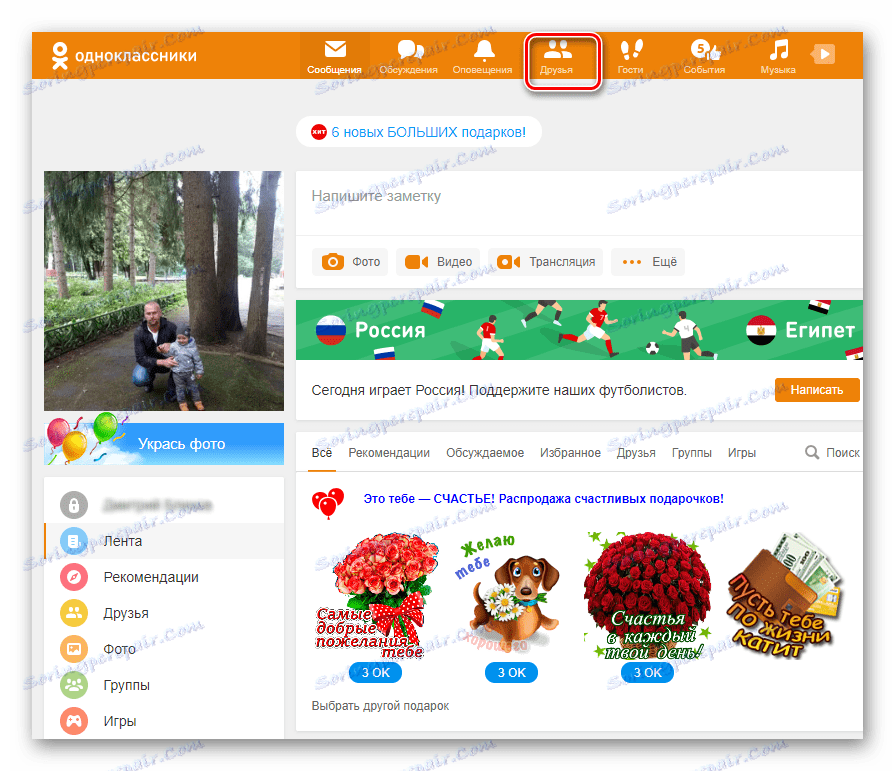
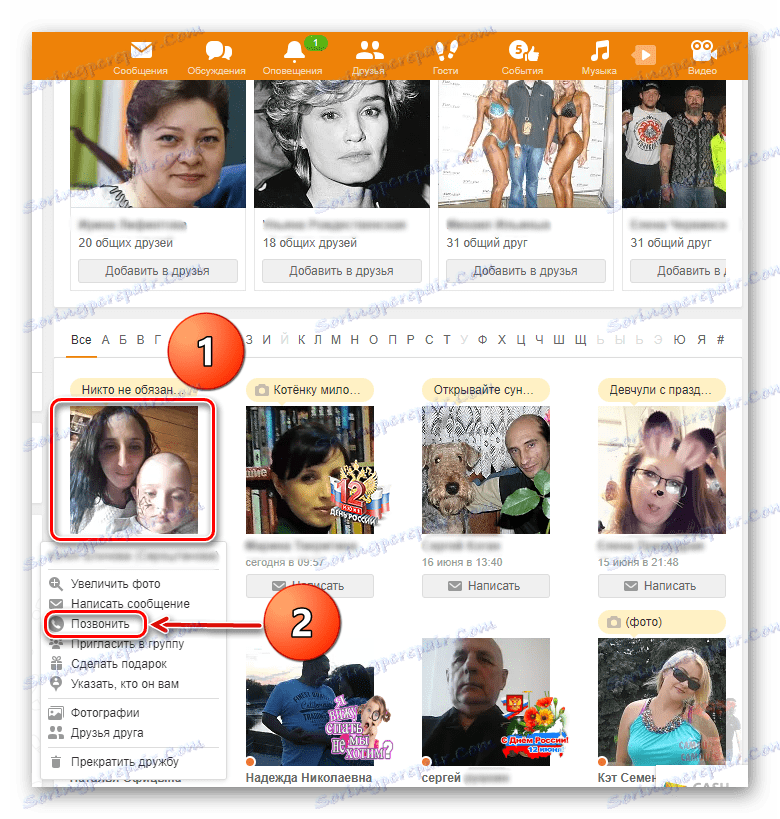








روش 2: برنامه موبایل
قابلیت استفاده از برنامه های Odnoklassniki برای دستگاه های آندروید و iOS به شما اجازه می دهد تا یک تماس ویدئویی به دوستان خود در یک منبع ایجاد کنید. تنظیمات در اینجا ساده تر از نسخه کامل سایت شبکه اجتماعی است.
- اجرای برنامه، نام کاربری و رمز عبور را وارد کنید، دکمه سرویس را در گوشه سمت چپ بالای صفحه فشار دهید.
- صفحه بعدی را به خط «دوستان» بروید ، که ما روی آن ضربه بزنیم.
- در بخش "دوستان" در تب "هر کس"، کاربر را انتخاب کنید تا مخاطب ما تماس بگیرد و روی نماد خود کلیک کند.
- ما در نمایه دوست شما قرار می گیریم، در گوشه سمت راست بالای صفحه، روی نماد گوشی کلیک کنید.
- تماس شروع می شود، ما منتظر جواب دیگر کاربر هستیم. تحت آواتار یک دوست، می توانید تصویر خود را در پس زمینه روشن یا خاموش کنید.
- در نوار ابزار پایین، شما همچنین می توانید میکروفون دستگاه تلفن همراه خود را کنترل کنید.
- با کلیک بر روی دکمه مناسب، می توانید دینامیک دستگاه را هنگام صحبت کردن از حالت هدفون به بلندگو و عقب تغییر دهید.
- برای پایان دادن به گفتگو با یک دوست، باید نماد را با یک لوله در دایره قرمز انتخاب کنید.






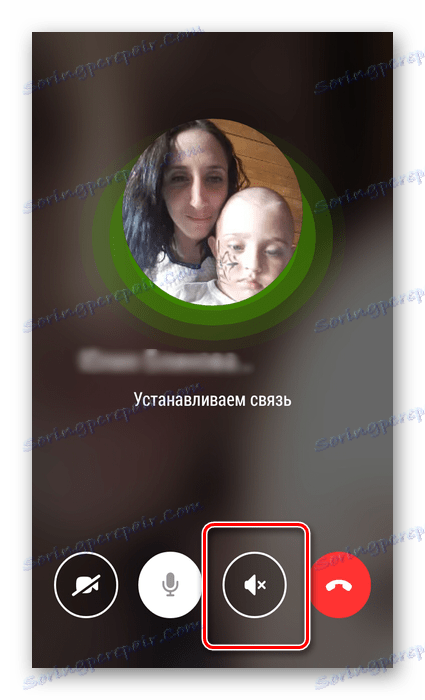

همانطور که مشاهده کردید، برقراری تماس ویدیویی به دوستانتان در Odnoklassniki بسیار ساده است. شما می توانید رابط مکالمه خود را سفارشی کنید. با لذت ارتباط برقرار کنید و دوستان خود را فراموش نکنید.
همچنین ببینید: افزودن یک دوست به Odnoklassniki